电脑无法显示叹号无法上网怎么解决 电脑无法显示叹号无法上网如何处理
时间:2017-07-04 来源:互联网 浏览量:
今天给大家带来电脑无法显示叹号无法上网怎么解决,电脑无法显示叹号无法上网如何处理,让您轻松解决问题。
电脑刚装好新的系统时,或者电脑搬到不常用地点使用时,有时候电脑会显示黄色叹号,无法上网,这时候怎么解决呢?具体方法如下:
1如果电脑网络显示的地方出现叹号,点击网络图标“打开网络和共享中心”
 2
2进入后,点击“更改适配器设置”,打开网络使用状况显示窗口,学者你要使用的网络,小编这里使用的是有线网。
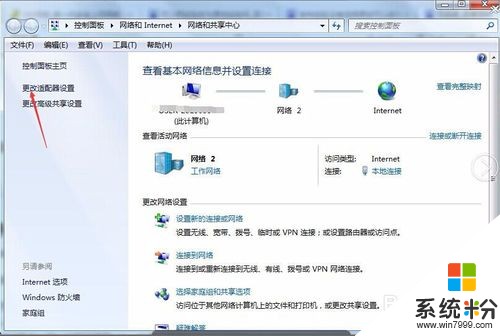 3
3选择有线网图标,右键进入属性窗口选项。
 4
4进入本地连接属性窗口后,选择“Internet 协议版本4(ICP/IPv4)”。双击打开相应窗口
 5
5选择“使用下面IP地址”,输入相应的IP代码。一般单位的网络IP数字有个范围,你可以问问这边的同事或朋友,打开他的IP窗口看一下。把第一行的最后一个数字设置为与你看到的数字相近的数,如果有人用会显示IP有冲突,那么再试附近的其它数值。
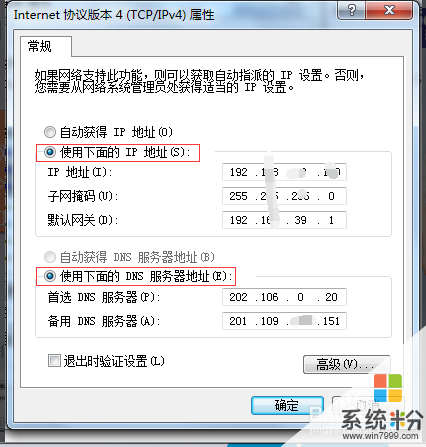 6
6设置完成后,依次点确定,注意得点屡次“确定”,要不然不算设置成功。
7进入设置的途径还可以通过“网络选项”进入,先进入“控制面板”,再加入“查看网络状态和任务”,进入后和点击网络图标是一样的。
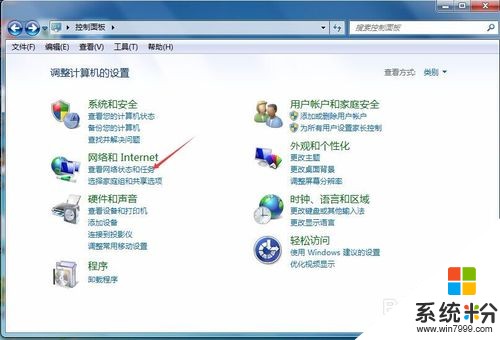
以上就是电脑无法显示叹号无法上网怎么解决,电脑无法显示叹号无法上网如何处理教程,希望本文中能帮您解决问题。
我要分享:
相关教程
- ·无线网显示感叹号怎么解决 电脑无线网络信号上显示感叹号解决方法
- ·电脑无线网络信号上显示感叹号怎么解决 电脑无线网络信号上显示感叹号怎么处理
- ·无线网显示感叹号不可上网怎么回事 wifi感叹号无法上网怎么解决
- ·无线网不可上网感叹号怎么回事 wifi感叹号无法上网解决方法
- ·网络图标上出现黄色感叹号无法上网怎么解决 网络图标上出现黄色感叹号无法上网怎么处理
- ·电脑无线网出现八叉号或者黄色感叹号怎么解决? 电脑无线网出现八叉号或者黄色感叹号怎么处理?
- ·戴尔笔记本怎么设置启动项 Dell电脑如何在Bios中设置启动项
- ·xls日期格式修改 Excel表格中日期格式修改教程
- ·苹果13电源键怎么设置关机 苹果13电源键关机步骤
- ·word表格内自动换行 Word文档表格单元格自动换行设置方法
电脑软件热门教程
- 1 侍道4codex dlc如何解锁 解锁方法一览 侍道4codex dlc解锁的方法 解锁方法一览
- 2 怎么设置让手机显示来自iPhone 设置让手机显示来自iPhone的方法
- 3 文件助手文件怎样保存在电脑 在电脑中保存微信文件传输助手的文档步骤
- 4网页验证码无法显示 网页不显示验证码怎么解决 网页验证码无法显示 网页不显示验证码怎么处理
- 5如何设置让电脑禁止访问某个网址 设置让电脑禁止访问某个网址的方法
- 6Excel中怎么将数据修约至小数点后两位或者三位 Excel中将数据修约至小数点后两位或者三位的方法
- 7电脑上的文件可以传到手机上吗 教你将电脑上的文件传到手机上的技巧
- 8Windows桌面图标不能自由拖动改变位置怎么解决? Windows桌面图标不能自由拖动改变位置怎么处理?
- 9华硕笔记本触摸板如何关 华硕笔记本触摸板关的方法有哪些
- 10电脑连接电视分辨率不对 电脑和电视机分辨率不匹配怎么解决
